Configuration de la gestion temporelle des ports dans les commutateurs Cisco Business 220
Objectif
Cet article a pour but de vous montrer comment configurer les paramètres de port basés sur l'heure sur votre commutateur Cisco Business 220.
Introduction
La fonction de gestion temporelle des ports des commutateurs Cisco Business 220 vous permet de configurer et de gérer le comportement des ports de votre commutateur en fonction de l'heure planifiée que vous avez définie. Cela inclut le flux des trames Jumbo et les opérations de port.
Périphériques pertinents | Version logicielle
- Série CBS220 (fiche technique) |2.0.0.17
Configuration de la gestion temporelle des ports
Paramètres de port
Étape 1
Connectez-vous à l'utilitaire Web du commutateur et choisissez Port Management > Port Settings.
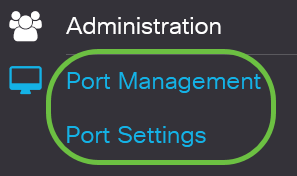
Étape 2
(Facultatif) Dans la zone Port Settings, cochez la case Enable pour Jumbo Frames. Cela permettrait aux ports de prendre en charge des paquets d'une taille allant jusqu'à 10 000 octets, beaucoup plus grande que la taille de paquet par défaut de 1 522 octets.

Étape 3
Cliquez sur Apply.

Étape 4
Pour enregistrer la configuration de manière permanente, accédez à la page Copier/Enregistrer la configuration ou cliquez sur l'icône Enregistrer située dans la partie supérieure de la page.

Étape 5
Sous la table des paramètres de port, cliquez sur la case d'option du port spécifique que vous souhaitez modifier, puis cliquez sur Edit. Dans cet exemple, le port GE2 est choisi.
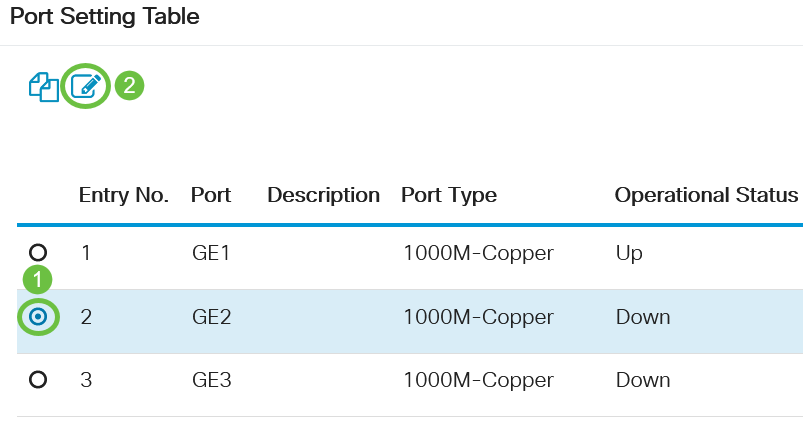
Étape 6
La fenêtre Edit Port Settings s'affiche alors. Dans la liste déroulante Interface, vérifiez que le port spécifié est celui que vous avez choisi à l'étape 5. Sinon, cliquez sur la flèche de la liste déroulante et choisissez le port de droite.

Étape 7
Saisissez le nom de port de votre choix dans le champ Description du port. Dans cet exemple, 1stPort est utilisé.
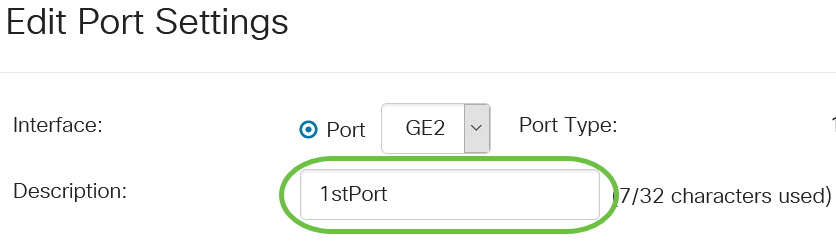
Étape 8
Cliquez sur une case d'option pour choisir si le port doit être opérationnel (Up) ou non opérationnel (Down) lors du redémarrage du commutateur. Dans cet exemple, Up est choisi.
La zone Operational Status indique si le port est actuellement opérationnel ou arrêté.

Si le port est hors service en raison d'une erreur, la description de l'erreur s'affiche.
Étape 9
Cochez la case Enable dans Time Range pour définir l'heure à laquelle le port doit être à l'état Up. Si une plage de temps est configurée, elle n'est effective que lorsque le port est administrativement actif.

Étape 10
Cliquez sur le lien Edit pour accéder à la page Time Range afin de définir un profil Time Range qui s'appliquera au port.

La zone Operational Time-Range State indique si la plage de temps est actuellement active ou inactive.
Vous serez ensuite redirigé vers la page Time Range.
Intervalle de temps
Étape 11
Sous Time Range Table, cliquez sur le bouton Add.
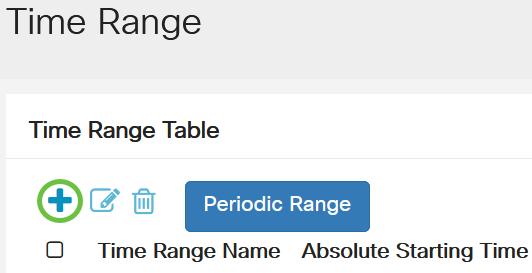
La fenêtre Add Time Range s'affiche.
Étape 12
Entrez un nom dans le champ Time Range Name. Cela vous aidera à identifier facilement l'intervalle de temps que vous avez défini. Dans cet exemple, PortUp est utilisé.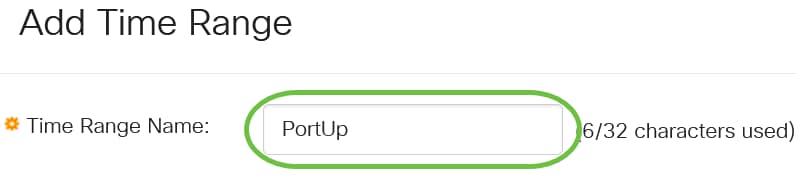
Étape 13
Sélectionnez une case d'option pour l'heure de début absolue. Les options sont les suivantes :
- Immédiat : cette option applique immédiatement l'intervalle de temps défini.
- Date : cette option vous permet de définir une heure spécifique pour le début de la plage horaire en choisissant l'année, le mois et le jour, ainsi que l'heure et la minute exactes.
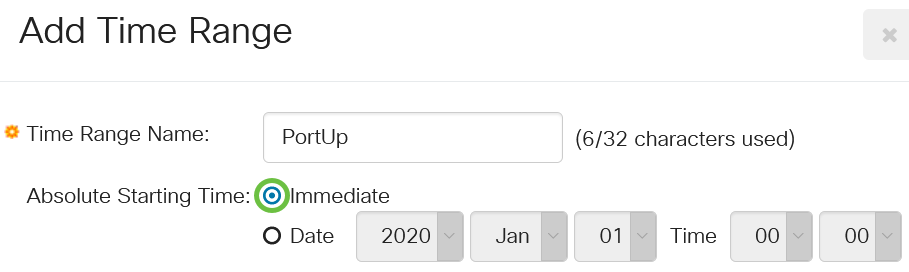
Dans cet exemple, Immediate est sélectionné. Voici la configuration par défaut .
Étape 14
Sélectionnez une case d'option pour l'heure de fin absolue. Les options sont les suivantes :
- Infinite (Infini) : cette option définit l'intervalle de temps à appliquer à tout moment.
- Date : cette option vous permet de définir une heure spécifique de fin de la plage horaire en choisissant l'année, le mois et le jour, ainsi que l'heure et la minute exactes.
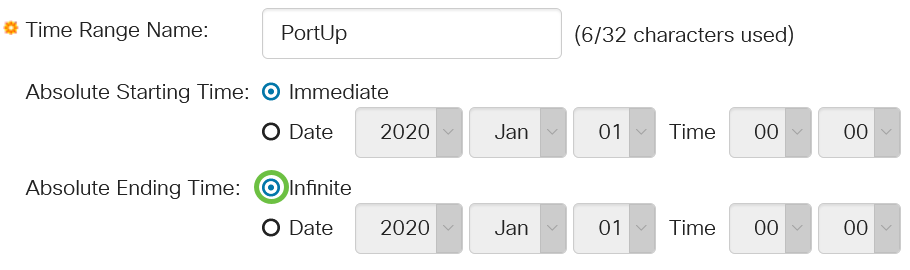
Dans cet exemple, Infinite est choisi. Voici la configuration par défaut .
Étape 15
Cliquez sur Apply.
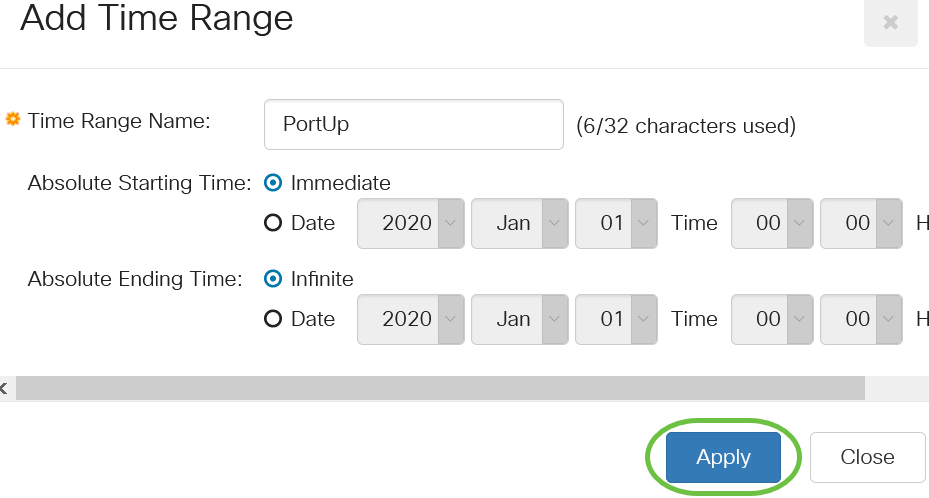
Étape 16
Pour enregistrer la configuration de manière permanente, accédez à la page Copier/Enregistrer la configuration ou cliquez sur l'icône Enregistrer située dans la partie supérieure de la page.

Étape 17
Revenez à la fenêtre Port Settings sous Port Management.
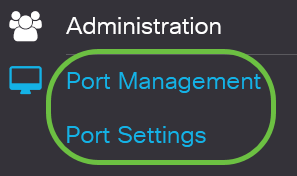
Étape 18
Cliquez sur le port que vous avez choisi précédemment et cliquez sur le bouton Edit pour revenir à la fenêtre Edit Port Settings.
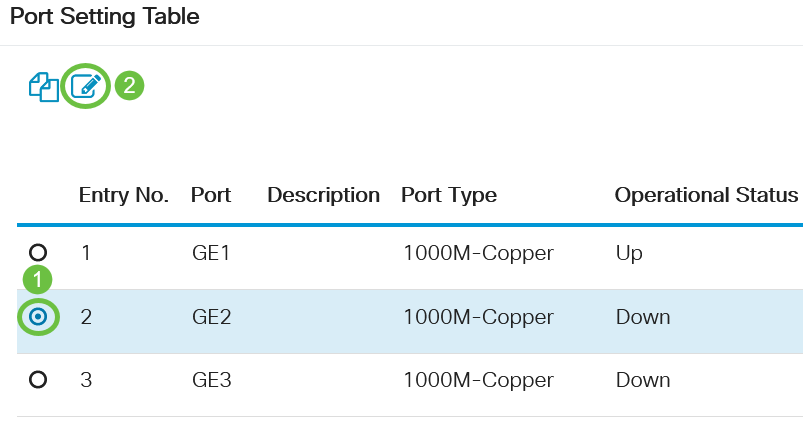
Étape 19
(Facultatif) Cochez la case Activer pour la négociation automatique. Cela permettrait au port d'annoncer à d'autres périphériques son débit de transmission, son mode duplex et ses capacités de contrôle de flux.

La zone Négociation automatique opérationnelle affiche l'état actuel de la négociation automatique sur le port.
Étape 20
(Facultatif) Cliquez sur une case d'option pour la vitesse du port d'administration afin de choisir le paramètre de vitesse du port en fonction du type de port. Les options sont les suivantes :
- 10 M
- 100 M
- 1 000 M
La vitesse du port d'administration ne peut être configurée que lorsque la négociation automatique n'est pas activée. Dans cet exemple, 100M est choisi.
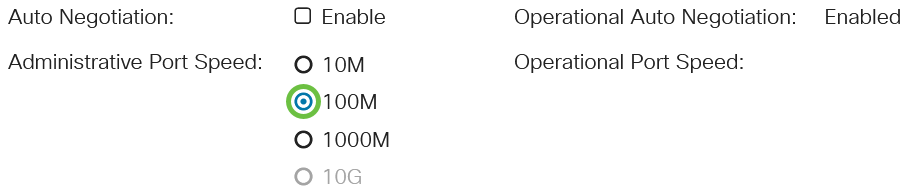
La zone Operational Port Speed affiche la vitesse actuelle du port qui est le résultat de la négociation.
Étape 21
Sélectionnez une case d'option pour le mode duplex d'administration. Les options sont les suivantes :
- Complet : permet à l'interface de prendre en charge la transmission entre le commutateur et le client dans les deux directions simultanément.
- Half (Demi) : permet à l'interface de prendre en charge la transmission entre le commutateur et le client dans une seule direction à la fois.
La vitesse du port d'administration ne peut être configurée que lorsque la négociation automatique n'est pas activée. Dans cet exemple, Full est sélectionné.

La zone Operational Duplex Mode affiche le mode duplex actuel qui est le résultat de la négociation.
Étape 22
Sélectionnez une case d'option pour la vitesse de l'annonce automatique afin de choisir la fonctionnalité d'annonce à annoncer par le port. Les options sont les suivantes :
- Toute vitesse
- 10 M
- 100 M
- 1 000 M
- 10 M/100 M
- 10 G
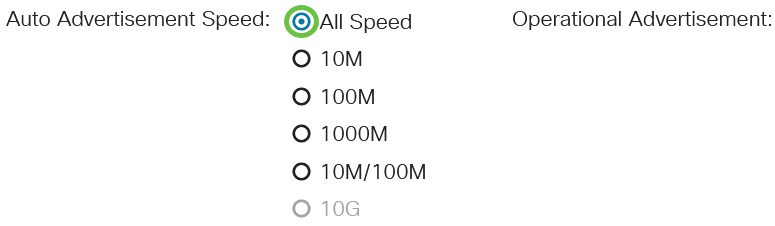
Toutes les options ne sont pas pertinentes pour tous les périphériques. Dans cet exemple, All Speed est sélectionné. Voici la configuration par défaut .
Étape 23
Sélectionnez une case d'option pour le mode duplex d'annonce automatique afin de choisir le mode duplex à annoncer par le port. Les options sont les suivantes :
- All Duplex (Tous les modes bidirectionnels) : tous les modes bidirectionnels sont acceptés.
- Complet : permet à l'interface de prendre en charge la transmission entre le commutateur et le client dans les deux directions simultanément.
- Half (Demi) : permet à l'interface de prendre en charge la transmission entre le commutateur et le client dans une seule direction à la fois.
Dans cet exemple, Full est sélectionné.
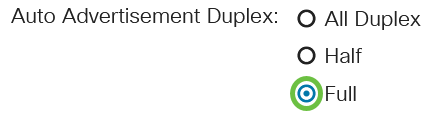
La zone Operational Advertisement affiche les capacités actuellement publiées au voisin du port pour démarrer le processus de négociation.
Étape 24
(Facultatif) Sélectionnez le mode de contre-pression sur le port (utilisé avec le mode bidirectionnel non simultané) pour ralentir la vitesse de réception des paquets lorsque le périphérique est encombré. La sélection de cette option désactive le port distant, l'empêchant d'envoyer des paquets en brouillant le signal.

Étape 25
(Facultatif) Cliquez sur une case d'option pour le contrôle de flux sur le port. Les options sont les suivantes :
- Enable : cette option active le contrôle de flux sur 802.3X.
- Disable : désactive le contrôle de flux sur 802.3X.
- Auto-Negotiation (Négociation automatique) : permet la négociation automatique du contrôle de flux sur le port (uniquement en mode bidirectionnel simultané).
La zone Current Flow Control affiche l'état actuel du contrôle de flux 802.3X.

Dans cet exemple, l'option Négociation automatique est sélectionnée.
Étape 26
(Facultatif) Dans le champ Protected Port, cochez Enable pour faire de ce port un port protégé.
Un port protégé est également appelé PVE (Private VLAN Edge). Les caractéristiques d'un port protégé sont les suivantes :
- Les ports protégés assurent une isolation de couche 2 entre les interfaces.
- Les paquets reçus des ports protégés ne peuvent être transférés qu’aux ports de sortie non protégés.
- La protection des ports n'est pas soumise à l'appartenance VLAN. Les périphériques connectés à des ports protégés ne sont pas autorisés à communiquer entre eux, même s'ils sont membres du même VLAN.
- Les ports et les LAG peuvent être définis comme étant protégés ou non protégés.

Étape 27
Cliquez sur Apply.
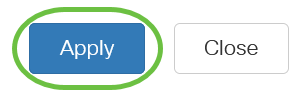
Étape 28
Pour enregistrer la configuration de manière permanente, accédez à la page Copier/Enregistrer la configuration ou cliquez sur l'icône Enregistrer située dans la partie supérieure de la page.

Conclusion
Vous venez de configurer la gestion des ports basée sur le temps sur votre commutateur Cisco Business 220.
Pour plus de configurations, référez-vous au Guide d'administration des commutateurs Cisco Business 220.
Historique de révision
| Révision | Date de publication | Commentaires |
|---|---|---|
1.0 |
01-Jun-2021
|
Première publication |
Contacter Cisco
- Ouvrir un dossier d’assistance

- (Un contrat de service de Cisco est requis)
 Commentaires
Commentaires